Передача клиентам сувенирной продукции с логотипом вашей компании. Подарки сотрудникам к праздникам, бонусная продукция или передача товаров на благотворительность – все эти действия относятся к безвозмездной передаче товаров и должны быть оформлены в учетной системе 1С.
Оформим безвозмездную передачу нескольких промо-ежедневников в конфигурации системы 1С: Бухгалтерия.
Как быть с НДС программы 1С
Если стоимость одного промо-ежедневника менее 100 рублей, то такой товар не будет облагаться НДС. Разрешения на вычет входящего НДС нет, поэтому НДС идет в составе стоимости промо-ежедневника. Для выполнения операций, не облагаемых НДС, в 1С предварительно нужно настроить раздельный учет НДС 1С.
Для этого перейдите в меню «Главное» – вкладка «Налоги и отчеты 1С». Затем выберете организацию, для которой будет выполнена настройка и перейдите по ссылке «НДС».
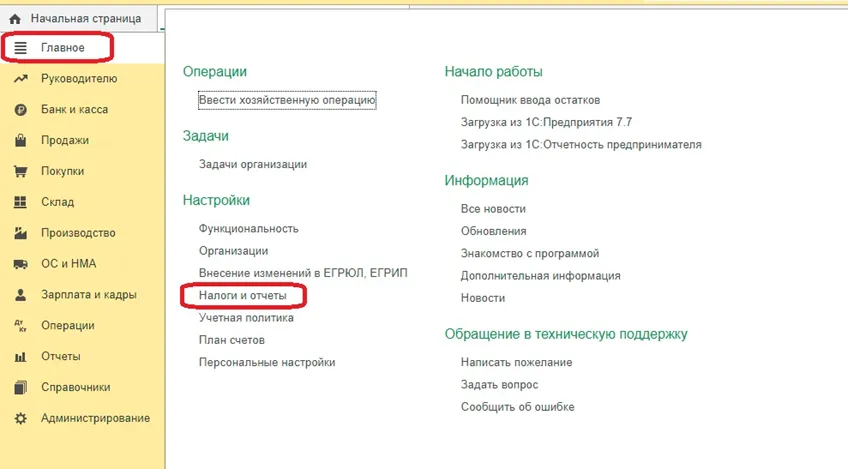
Необходимо установить чек-бокс слева от поля «Ведется раздельный учет НДС 1С».
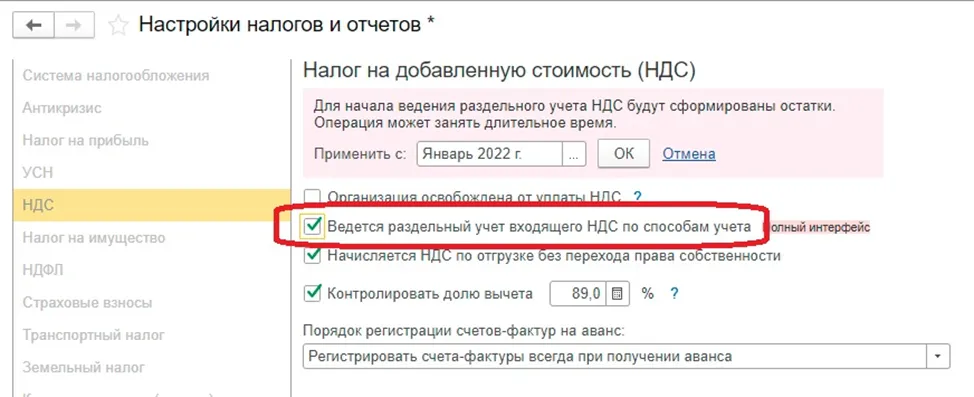
Далее выполните настройку учета сумма по НДС:
Меню – Администрирование 1С Предприятие – вкладка Параметры учета в 1С – Настройка плана счетов.
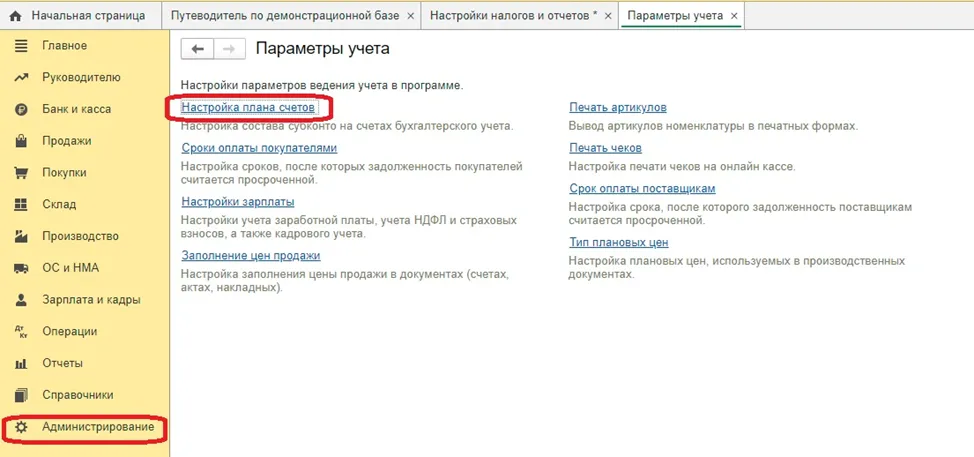
Далее, в меню Учет сумм НДС активируйте чек-бокс «По способам учета».
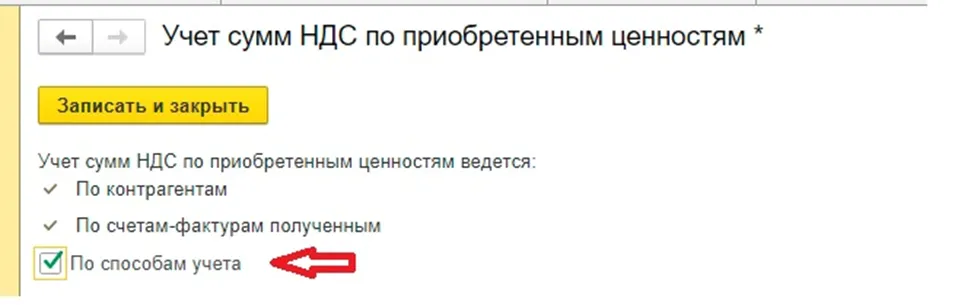
Предварительная настройка 1С выполнена.
Оформление безвозмездной передачи в 1С
Меню – Продажи – Вкладка Безвозмездная передача в 1С
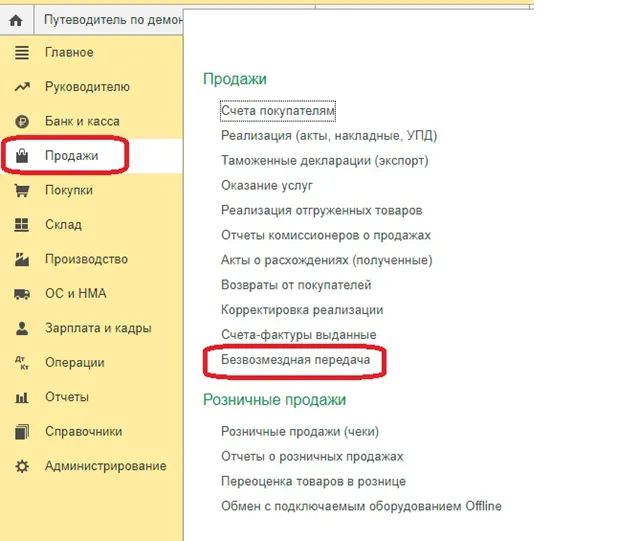
По кнопке «Создать» сформируем новый документ. Заполните Получателя, Организацию, Склад и Табличную часть документа.
Из справочника выбирается необходимое наименование, вручную проставляется количество. В поле цена указывается закупочная стоимость товара.
Если передается номенклатура стоимостью ниже 100 руб. – указываем без НДС, если стоимость выше – НДС 20%.
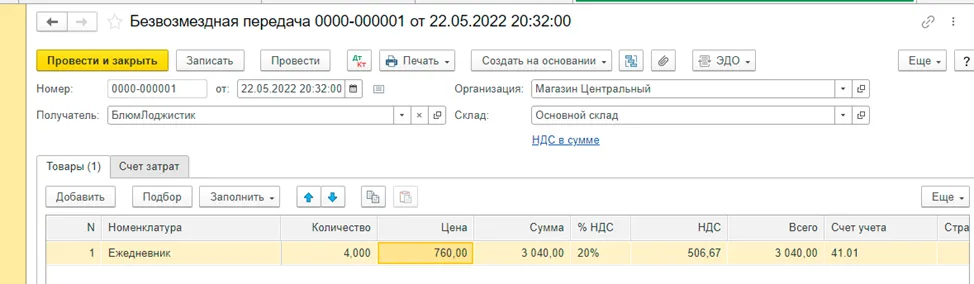
Перейдем на вкладку «Счет затрат»:
В поле Счет затрат установите счет 44.01 (по умолчанию в программе указано другое значение).
Статья затрат – расходы на рекламу, т. к. мы передам именно промо-продукцию.
Значения в п.3 и 4 устанавливаются автоматически и не требуют корректировки.
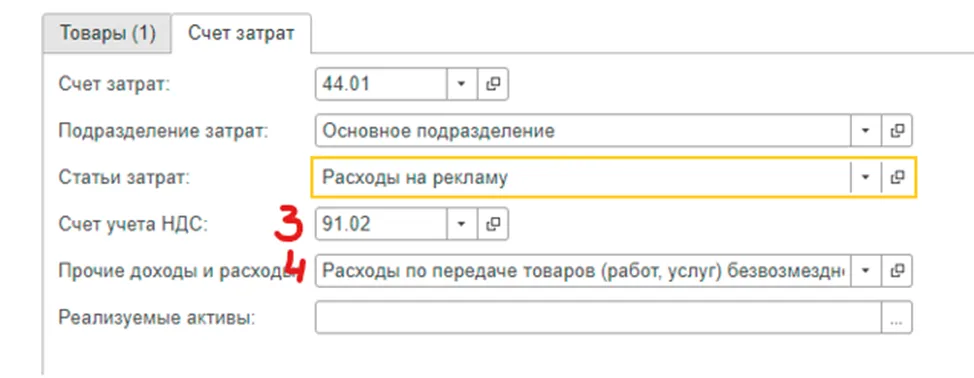
Оформление счета-фактуры 1С Предприятие
Непосредственно из этого документа допускается оформить счет-фактуру 1С Предприятие. Если передается продукция дешевле 100 руб. – счет-фактура 1С Предприятие не требуется. Если дороже – воспользуйтесь кнопкой «Выписать счет-фактуру».
Бесплатно рассчитаем цену установки 1С на вашем предприятии. Поможем выбрать и установим 1С специально под задачи вашего бизнеса. Быстро и качественно обучим ваших сотрудников азам работы с 1С.
Если необходимо отразить одновременную безвозмездную передачу в 1С нескольких позиций с различной стоимостью, часть из которых дешевле 100 руб., а некоторые – дороже, оформите счет-фактуру 1С Предприятие на всю сумму, а НДС укажите по тем позициям, стоимость которых выше 100 руб.
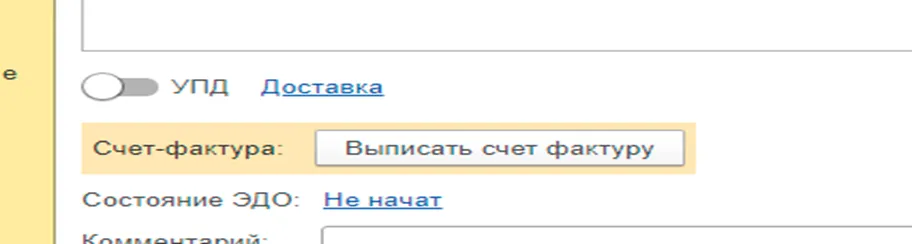
В описанном выше примере для передачи используется номенклатура, чья закупочная стоимость превышает 100 руб. А значит обязательно нужно оформить счет-фактуру 1С Предприятие.
По нажатию «Выписать счет-фактуру» документ формируется автоматически.
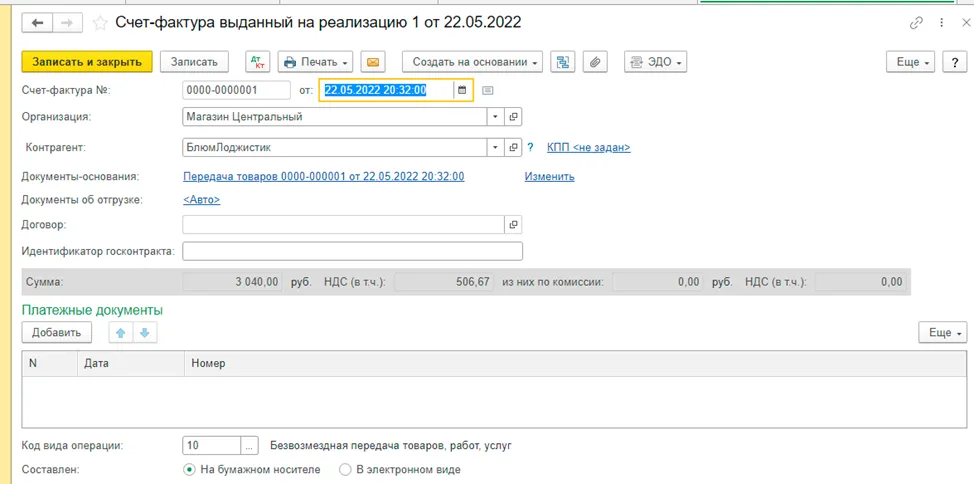
Распределение и принятие НДС к учету
Распределение НДС в 1С
Действие выполняется в меню Операции – вкладка Регламентные операции в 1С. Далее, по кнопке «Создать» формируем новый документ, «Распределение НДС в 1С».
По нажатию «Заполнить» данные подтянутся автоматически.
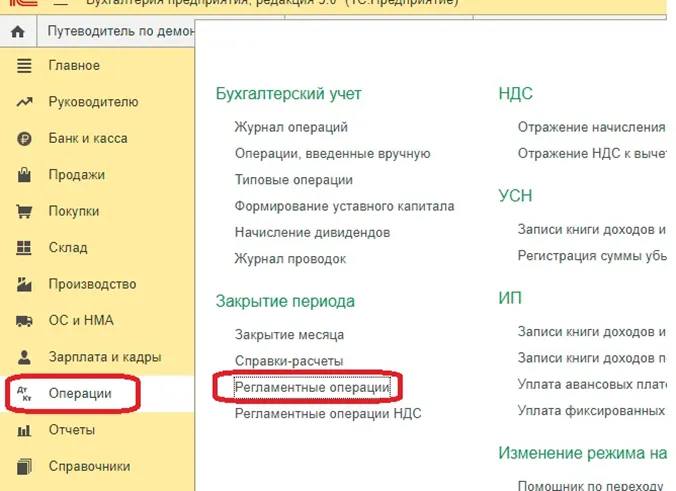
Принятие НДС к учету
Принятие оформляется документом – «Формирование записей книги покупок в 1С». По кнопке «Заполнить документ» информация подтягивается автоматически.
Расхождение выручки в декларации по прибыли и НДС на примере 1С:ERP. Корректировка 6-НДФЛ
Узнайте, как проводить правильно, на вебинаре!



Начать дискуссию